時間:2018-01-15 來源:互聯網 瀏覽量:
1.安裝JDK(具體下載地址自行google or baidu)
1> 下載並安裝JDK;
2>配置環境變量,win10下實踐:
此電腦(計算機) ,右鍵->屬性->高級係統設置->環境變量->係統屬性,然後再裏麵分別添加如下係統環境變量:
變量名:JAVA_HOME
變量值:D:\JDK (jdk對應的安裝目錄,我直接裝在D盤JDK目錄下)
變量名:classpath
變量值:.;%JAVA_HOME%\lib\dt.jar;%JAVA_HOME%\lib\tools.jar(看清楚前麵的.)
變量名:Path
變量值:這個變量名以前就存在,直接在以前的變量值末尾添加 ;%JAVA_HOME%\bin
3>檢測是否配置成功:
cmd命令行下執行 javac ,則出現相應信息 ,截圖如下
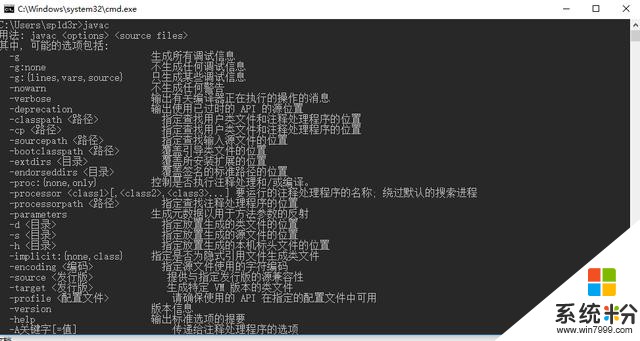
javac
cmd命令行下執行java -version(注意java後麵的空格),可以顯示所安裝jdk的版本:

java-version
2. 如果你和樓主一樣,經常會折騰電腦重裝係統,那麼每次重新配置JAVA環境變量也是比較麻煩的事了。為方便大家配置,專門開發了一款簡單配置程序,一鍵完成環境變量的配置。運行界麵如下圖,安裝完JDK後,選擇所在目錄,一鍵完成配置。如需代碼或軟件可直接後台留言。
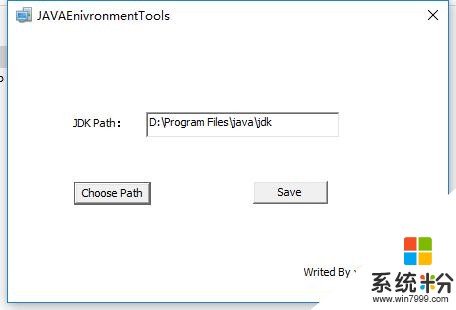
java-tools